重装系统缺少计算机所需的介质驱动程序 Win10安装显示缺少介质驱动程序的解决方案
在重装Win10系统时,有时会出现缺少计算机所需的介质驱动程序的情况,导致安装过程中显示缺少介质驱动程序的提示,这种情况可能会让用户感到困惑和焦虑,但其实解决起来并不复杂。通过一些简单的方法和步骤,我们可以轻松解决这个问题,确保系统重新安装顺利完成。接下来我们将介绍一些解决缺少介质驱动程序问题的有效方法,帮助大家顺利完成Win10系统的重装。
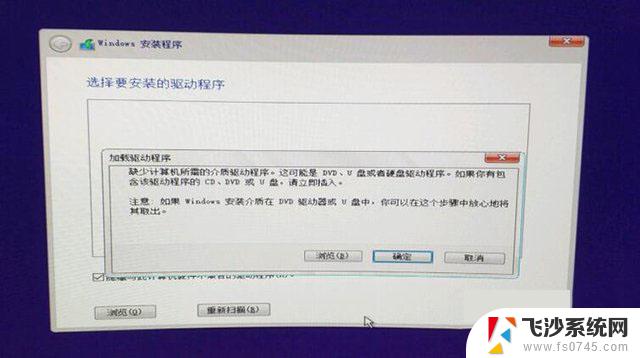
缺少计算机所需的介质驱动程序
实际上找到这个问题,可能并不是驱动的问题。我们从来没有注入驱动来解决这个问题的,而是通过如下的方法来解决的。
方法一:回到最初的界面,U盘拔下来重新插一下
提示“缺少计算机所需的介质驱动程序,”这时候点取消安装。返回到开始安装界面,“现在安装”按钮先不要点击(如下图所示),我们将U盘拔下来之后,重新插一下,或者换个USB接口,再点击“现在安装”按钮就可以解决了,亲测有效!但是这个方法并不是意味着所有人有效,不过我测试过很多电脑。99%都是这个原因,如果不行可以多次尝试插拔U盘。
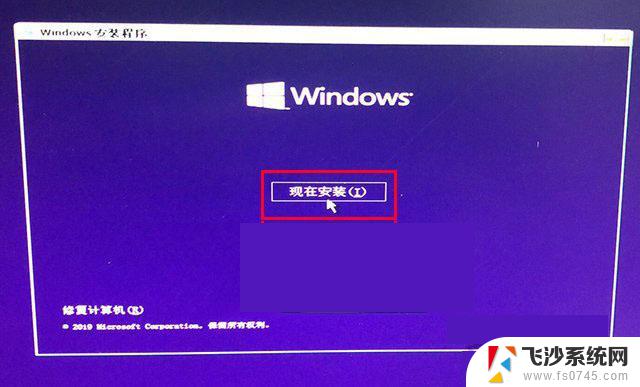
方法二:可能是U盘插在usb3.0上,请插入USB2.0上尝试
我们将U盘插到USB3.0上可能也会出现这个问题,将U盘插入USB2.0接口上试试,主板上通常蓝色的USB接口是USB3.0,黑色或者白色的USB接口是USB2.0。

也可能存在的原因,极少会发生:
1、ISO系统文件损坏,重新下载试试;
2、尝试换个U盘试试;
3、U盘格式最好exFAT或者FAT32;
4、如果没重要文件就把全部分区删除之后再新建分区即可;
以上是关于缺少计算机所需介质驱动程序的重装系统的全部内容,如果您需要,您可以按照这些步骤进行操作,希望对大家有所帮助。
重装系统缺少计算机所需的介质驱动程序 Win10安装显示缺少介质驱动程序的解决方案相关教程
-
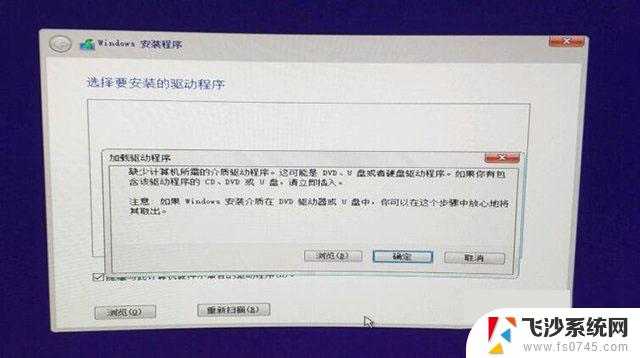 win10安装缺少计算机所需的介质驱动程序 Win10缺少介质驱动程序的解决办法
win10安装缺少计算机所需的介质驱动程序 Win10缺少介质驱动程序的解决办法2024-02-21
-
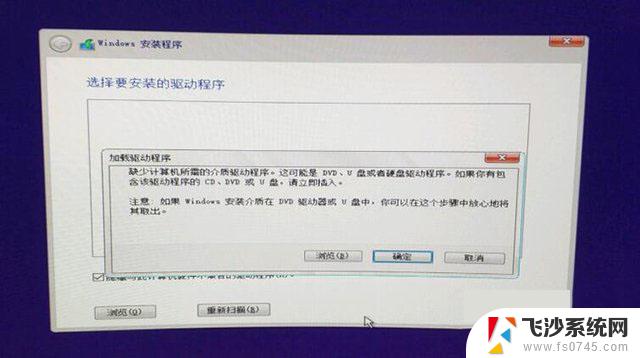 安装系统缺少驱动程序 缺少计算机所需的介质驱动程序Win10安装解决方法
安装系统缺少驱动程序 缺少计算机所需的介质驱动程序Win10安装解决方法2024-08-28
-
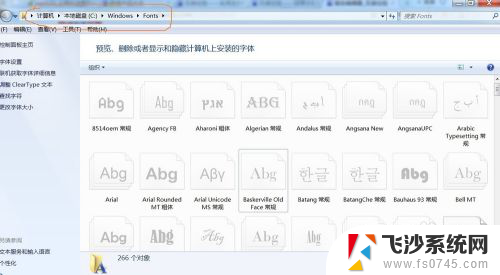 win7缺少字体 win7系统字体缺失无需重装解决方案
win7缺少字体 win7系统字体缺失无需重装解决方案2024-07-25
-
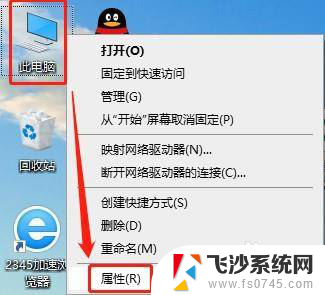 win10卸载所有驱动 如何更新win10系统已安装的驱动程序
win10卸载所有驱动 如何更新win10系统已安装的驱动程序2023-12-02
- win10 卸载驱动 win10系统更新已安装的驱动程序方法
- 怎么重新安装网卡驱动程序 如何在win10系统中卸载并重新安装网卡驱动程序
- win8安装win10驱动 Win10系统如何以兼容模式安装Win7驱动程序
- win10 驱动卸载 Win10系统如何卸载已安装的驱动程序
- 电脑驱动怎么重新安装 电脑驱动程序重装步骤
- win10初始化电脑要介质 如何使用安装介质还原电脑
- vmware10装win10 在VMware10虚拟机上安装Windows10详细指南
- win7系统重装不了 Win7系统怎么重装并保留数据
- 扬声器realtek(r)audio没声音 Realtek声卡驱动安装后无声音怎么解决
- 怎么在电脑上安装打印机共享 电脑添加共享打印机步骤
- win10安装更新后蓝屏 Win10正式版自动更新失败蓝屏怎么解决
- 热敏打印机 安装 热敏打印机驱动安装教程
系统安装教程推荐
- 1 怎么在电脑上安装打印机共享 电脑添加共享打印机步骤
- 2 win10安装更新后蓝屏 Win10正式版自动更新失败蓝屏怎么解决
- 3 win10可以装xp win10系统如何安装xp系统
- 4 怎么安装驱动连接打印机 电脑如何连接打印机
- 5 win11笔记本能够回退到win10吗 win11安装后如何退回win10
- 6 惠普打印机如何安装到电脑上 惠普打印机连接电脑步骤
- 7 怎么在虚拟机里面安装win10系统 虚拟机安装win10系统详细指南
- 8 win7系统怎么用u盘安装 U盘安装Win7系统步骤
- 9 win11怎么增加ie浏览器 IE浏览器安装步骤详解
- 10 安装win11后系统反应慢 Windows11运行速度慢的原因和解决方法